Mit dem LV-Filter kann ein LV nach verschiedenen Kriterien gefiltert werden. Sie können zum Beispiel nur Positionen mit bestimmten Kurztexten anzeigen. Oder Sie können spezielle Bereiche des LV über die Positionsnummer (OZ) filtern. Alle Filter können miteinander kombiniert werden, z.B. zeige mir alle Positionen im Abschnitt „1“, die im Kurztext „Schacht“ enthalten und die Einheit „St“ haben.
Bevor Sie beginnen
Bitte legen Sie unbedingt in den Einstellungen vorher fest, ob ein Filter gespeichert und beim nächsten Öffnen einer GAEB-Datei angewendet werden soll. Dies kann gerade zu Beginn der Arbeit mit Filtern zu Verwirrungen führen, weil dann natürlich beim Öffnen eines neuen LV nur bestimmte Teile des LV (die dem Filter entsprechen) angezeigt werden.

Filterzeile einschalten
Mit Klick auf das Symbol LV-Filter schalten Sie die Filterzeile ein. Diese wird immer als erste Zeile in der Tabelle angezeigt und Sie können in die gewünschten Felder die Werte eintragen nach denen Sie das LV filtern möchten.
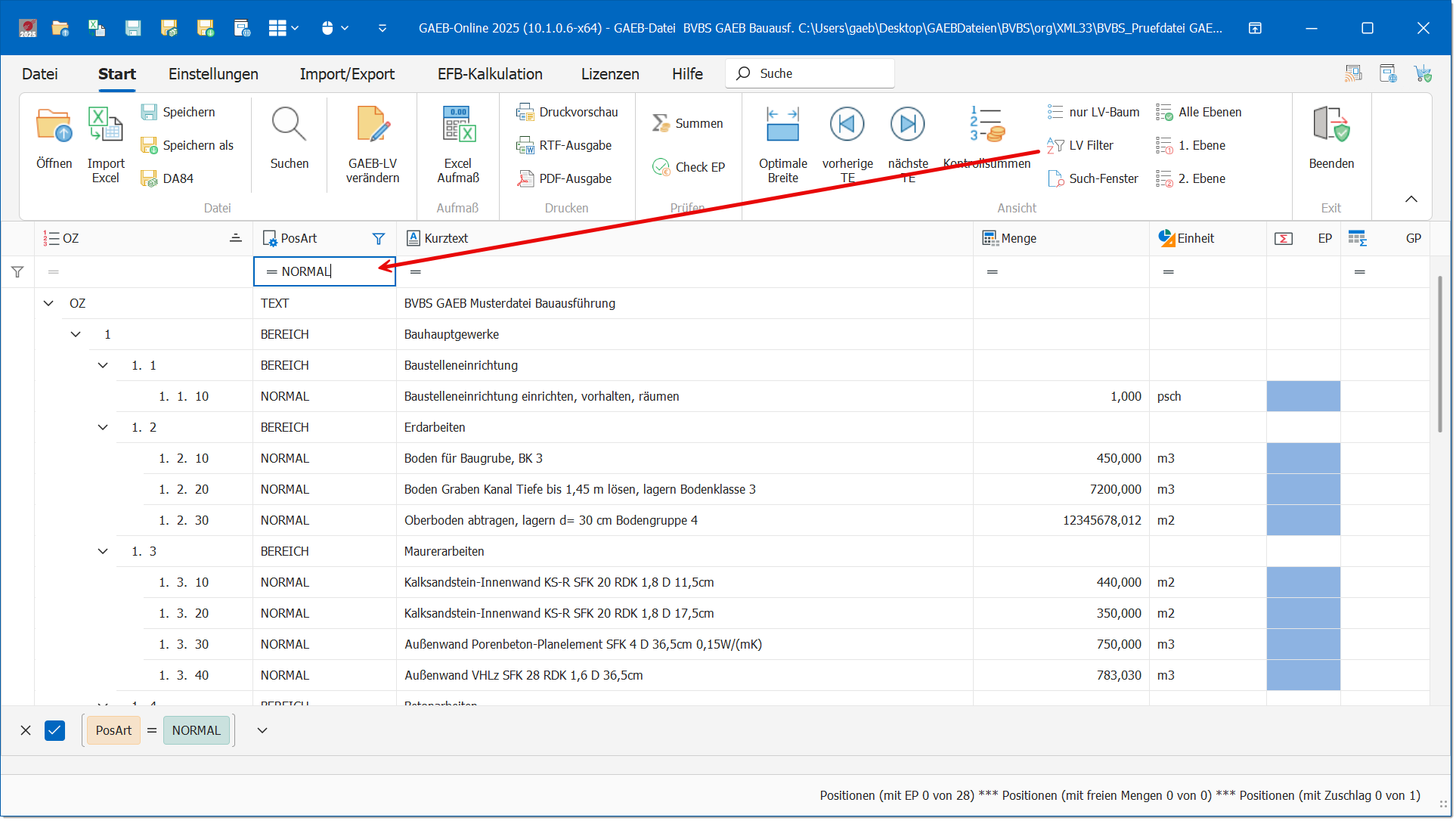
Im unteren Bereich der Tabelle wird der eingetragene Filter angezeigt. Sie können diesen dort jederzeit mit Klick auf das x deaktivieren.
Filter kombinieren
Sie können nach allen Spalten filtern und die Filter auch miteinander kombinieren. Im nachfolgenden Bild wurde der Filter "Menge > 1200" und "Einheit =m2" definiert.
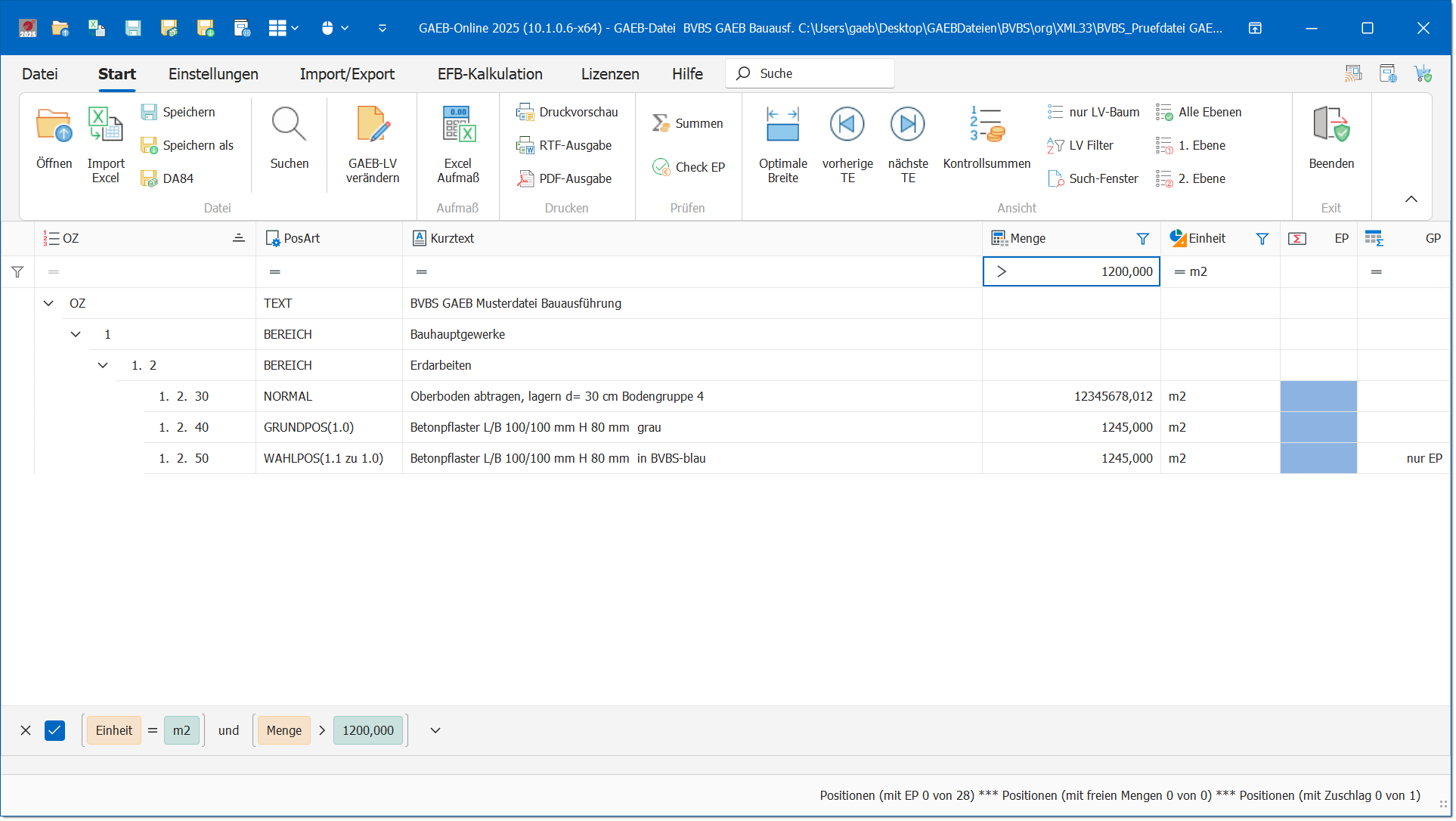
Filter und Druckausgaben
Ein aktiver Filter hat keine Auswirkung auf den Ausdruck. Beim Druck oder der Ausgabe in den LV-RTF-Editor wird immer das ganze LV gedruckt.
Filter und Excel
Anders als beim Drucken hat der Filter Auswirkungen auf den Excel Export. Ist ein Filter aktiviert, so werden immer nur die gefilterten Zeilen nach Excel übergeben. Wenn Sie ein LV für mehrere Bearbeiter in Excel aufteilen möchten oder nur für bestimmte Positionen Preise bei einem Händler anfragen möchten enorme Vorteile.
Tips zum Filter
Sie können grundsätzlich nach allen Spalten filtern. Im Bereich des Kurztextes wird nicht zwischen Groß- und Kleinschreibung unterschieden, es reichen hier auch Teile eines Wortes. Über die Spalte OZ (Positionsnummer) können Sie nach bestimmten LV-Gruppen oder Titeln filtern, zum Beispiel alle Positionen des Titels " 2. 2.". Hier ist aber darauf zu achten, das bei bestimmten LVs Leerzeichen in der OZ enthalten sind. Diese Leerzeichen sind dann beim Filter immer mit einzugeben.